win7电脑中360安全卫士怎么禁止开机扫描漏洞
更新日期:2024-03-22 07:07:10
来源:投稿
手机扫码继续观看

360安全卫士是一款安全防护软件,默认情况下开机都会制定扫描高危漏洞,检测系统是否存在问题,但是同时也会影响开机速度,想要自己有空的时候手动检测,所以有win7系统用户想要禁止360安全卫士开机扫描漏洞的话该怎么操作呢,本文就给大家分享一下具体的禁止步骤。
解决方法1:
1、通过点击360安全卫士主界面右上角的向下小箭头,我们可以打开360安全卫士的设置菜单;
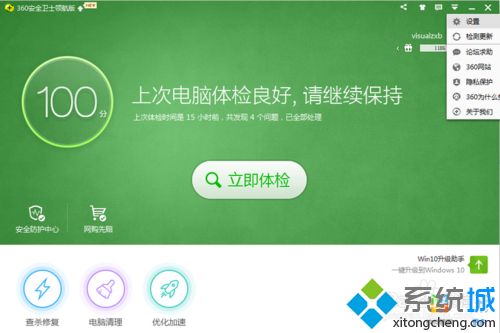
2、在设置中的“漏洞修复方式”一项下,我们只能设置漏洞是否自动修复,但并不能禁止安全卫士开机自动扫描高危漏洞;
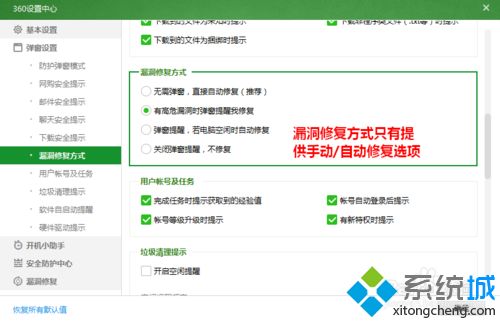
3、同样,在设置中的“漏洞修复”一项下,我们也无法禁止安全卫士开机进行高危漏洞扫描;
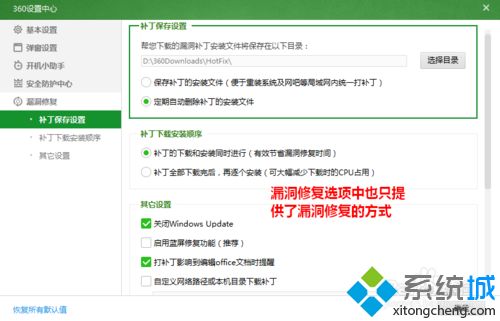
4、那么,究竟怎样才能禁止安全卫士开机扫描高危漏洞,以便提升系统启动速度呢?
解决方法2:
1、在系统托盘区找到360安全卫士的图标,用鼠标右击,然后在弹出的菜单中选择“安全通知”;
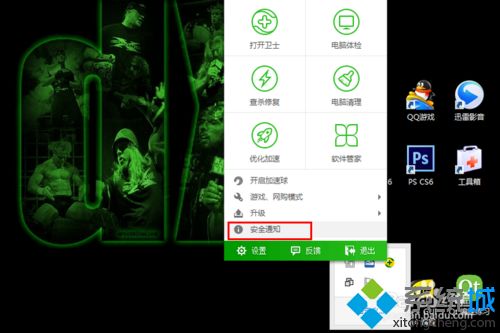
2、在360安全通知窗口中切换到“弹窗管理”;
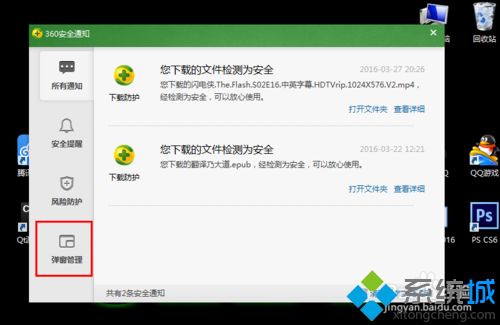
3、然后,在漏洞修复方式下设为“开机不扫描高危漏洞”即可。
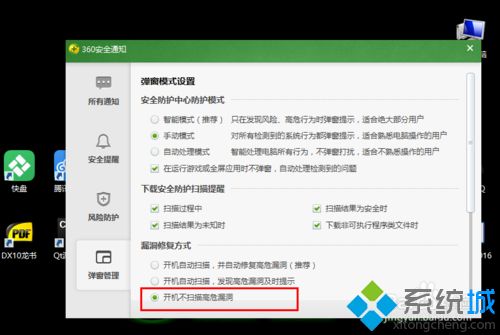
以上就是win7电脑中360安全卫士怎么禁止开机扫描漏洞的详细操作步骤,大家可以按照上面的方法来操作吧。
该文章是否有帮助到您?
常见问题
- monterey12.1正式版无法检测更新详情0次
- zui13更新计划详细介绍0次
- 优麒麟u盘安装详细教程0次
- 优麒麟和银河麒麟区别详细介绍0次
- monterey屏幕镜像使用教程0次
- monterey关闭sip教程0次
- 优麒麟操作系统详细评测0次
- monterey支持多设备互动吗详情0次
- 优麒麟中文设置教程0次
- monterey和bigsur区别详细介绍0次
系统下载排行
周
月
其他人正在下载
更多
安卓下载
更多
手机上观看
![]() 扫码手机上观看
扫码手机上观看
下一个:
U盘重装视频










